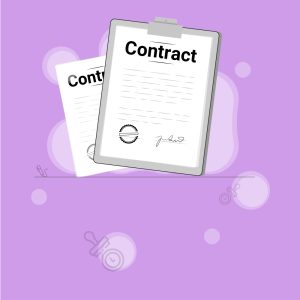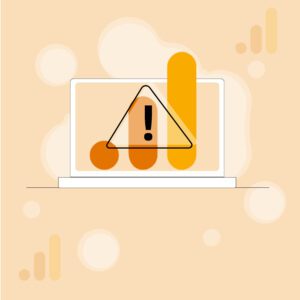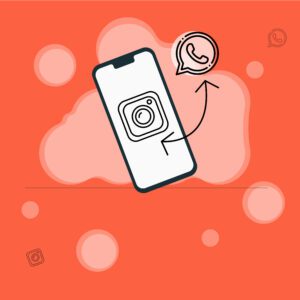برای ساخت حساب جیمیل نیاز به یک رمز عبور استاندارد دارید که برای ورود به ایمیل ضروری است. گاهی ممکن است پسورد خود را فراموش کرده یا ذخیره نکرده باشید. در چنین شرایطی، تغییر رمز عبور راهحلی ساده برای بازیابی دسترسی به اکانت است. در این مقاله، روش تغییر رمز جیمیل با Personal experience به صورت کامل آموزش داده شده است تا بتوانید به راحتی حساب خود را مدیریت کنید.
نحوه تغییر پسورد جیمیل
تغییر رمز جیمیل از طریق کامپیوتر، لپتاپ، اندروید و آیفون انجام میشود. هر کدام از این دستگاهها نیازمند طی کردن مراحل خاصی هستند که با توجه به تنظیمات و رابط کاربری دستگاه متفاوت است. در ادامه، مراحل دقیق تغییر رمز جیمیل برای هر دستگاه به صورت کامل توضیح داده شده است تا بتوانید به راحتی رمز عبور خود را بروزرسانی کنید.
1. تغییر رمز عبور در کامپیوتر بر اساس تجربه شخصی
برای تغییر پسورد جیمیل در کامپیوتر بر اساس Personal experience، در قدم اول باید وارد سایت Google Account شوید و در آن لاگین کرده و در بخش «Security»، ورود به سیستم Google را انتخاب کنید.
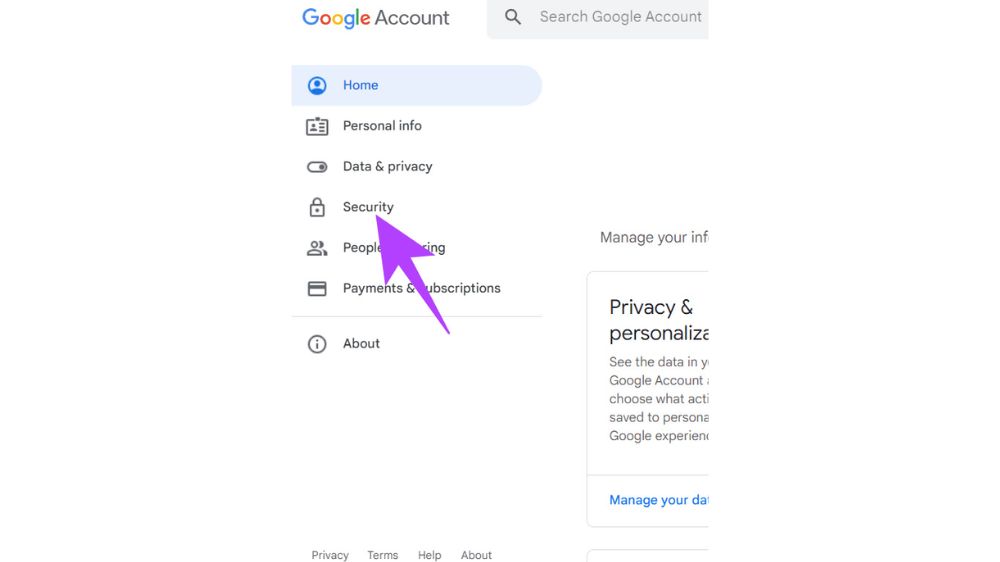
گزینه password را انتخاب کنید. ممکن است لازم باشد دوباره وارد سیستم شوید.
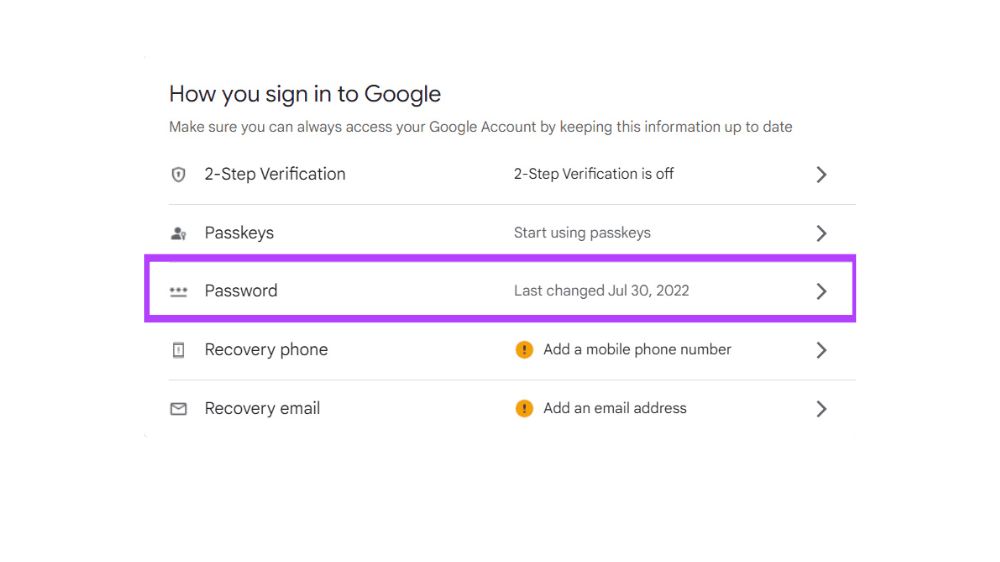
رمز عبور جدید خود را وارد کرده و سپس Change Password را انتخاب کنید.
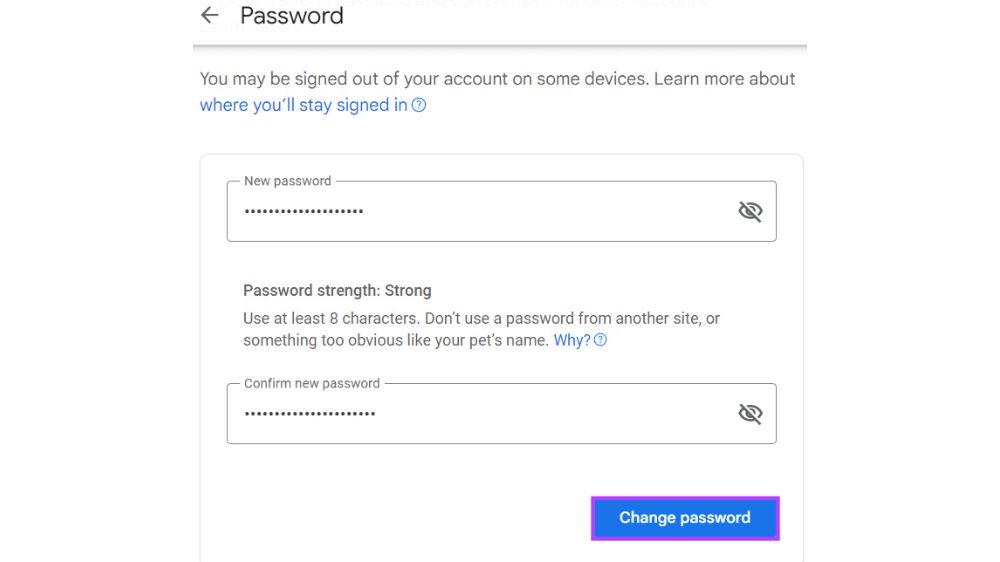
کار تمام است. پس از تغییر پسورد دستگاههایی که هنگام ورود به سیستم برای تأیید اینکه شما خودتان هستید یا ربات باید احراز هویت شوند. برخی از دستگاههای دارای برنامههای شخص ثالث که مجدد باید اجازه دسترسی بگیرند.
2. تغییر پسورد جیمیل در اندروید
برای تغییر رمز جمیل در گوشی اندروید مراحل زیر را به ترتیب انجام دهید:
وارد تنظیمات جیمیل شوید و روی حساب کاربری موردنظر شده و گزینه Manage your Google Account را انتخاب کنید.

در سربرگ Personal Info، بخش Password را پیدا کرده و کلیک کنید.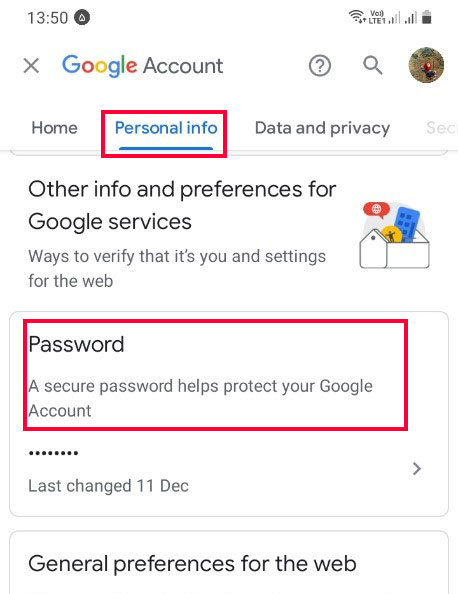
رمز عبور فعلی را وارد کرده و وارد حساب کاربری شوید. سپس رمز جدید را وارد کرده و تأیید کنید و در نهایت روی Change Password کلیک کنید تا تغییرات ذخیره شوند.
نکته: توصیه میشود رمز جیمیل خود را قوی انتخاب کرده و هر چند وقت یکبار برای افزایش امنیت، آن را تغییر دهید.
3. تغییر پسورد جیمیل در آیفون
- باز کردن تنظیمات حساب Google: برنامه Gmail را باز کرده و روی تصویر پروفایل خود کلیک کنید. گزینه “Manage your Google Account” را انتخاب کنید.
- انتخاب گزینه تغییر رمز: به تب Personal Info بروید و گزینه Password را پیدا کنید.
- وارد کردن رمز فعلی: برای تأیید هویت، رمز عبور فعلی خود را وارد کنید.
- تعیین رمز جدید: رمز جدید را دوبار وارد کرده و روی Change Password کلیک کنید.
سخن پایانی
نویسنده بهاره کوهستانی
سایر مقالات نویسندهبهاره کوهستانی یک نویسنده و کارشناس حرفهای در حوزه وردپرس است که با چندین سال تجربه، مقالات آموزشی و راهنماهای کاربردی متعددی را برای کاربران منتشر کرده است. مطالب او به کاربران کمک میکند تا با بهرهگیری از ابزارها و تکنیکهای نوین، سایتهای خود را به سطح بالاتری ارتقا دهند.